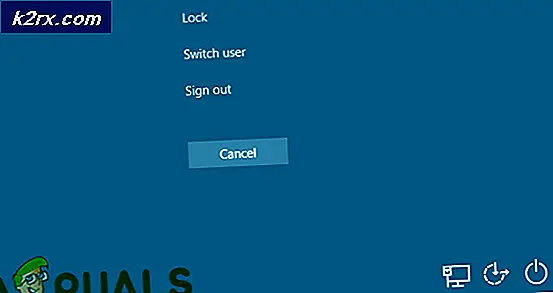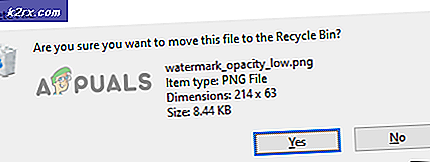Så här byter du axlar på en scatterkarta i Excel
Microsoft Excel är kanske den bästa databladprogrammet som någonsin är utformat för Windows operativsystem. Excel är oerhört funktionellt, och bara en av de många funktionerna Excel har att erbjuda till användare är möjligheten att skapa scatterdiagram. Ett scatterdiagram, även kallat scattergram eller scattergraf, är ett matematiskt diagram som kan användas för att visa värden för två variabler med hjälp av kartesiska koordinater på ett diagram. Scatterdiagram är otroligt användbara verktyg, särskilt för alla användare som behöver visa resultaten av två olika värden av två olika variabler på samma plats.
Att skapa ett scatterdiagram på Excel är ganska enkelt - allt du behöver göra är att skapa en kolumn med koordinaterna för grafens X-axel och en kolumn med koordinaterna för grafens Y-axel, mata de rada data till Excel och den absoluta guiden att ansökan är, kommer den att bearbeta data, skapa ett scatterdiagram och avbilda koordinaterna du matade in på scatterdiagrammet. Liksom alla grafer har ett scatterdiagram en X-axel och en Y-axel. Ibland behöver Excel-användare av olika orsaker byta ett scatterdiagrams axlar med varandra, vilket betyder att de vill att de värden som för närvarande är på X-axeln ska plottas på Y-axeln och de värden som för närvarande är på Y-axeln som ska ritas på X-axeln.
Medan det kan låta förvirrande och lite komplicerat, är det inte - byter X-axeln i ett scatterdiagram med sin Y-axel och vice versa på ett Excel-kalkylblad är ganska enkelt. Följande är de två olika metoderna som du kan använda för att byta axlar i ett scatterdiagram i Excel:
Metod 1: Använd alternativet Växla rad / kolumn
Microsoft Excel har en växelrad / kolumn som har några olika användningsområden, en av dem är att byta axlar eller diagram och grafer som det genomsnittliga spridningsdiagrammet. Även om denna metods framgångsgrad med scatter-diagram är inte så hög är det fortfarande en metod som är värd att försöka. För att försöka byta axlar i ett scatterdiagram med denna metod måste du:
- Klicka någonstans på scatterdiagrammet du tittar på för att byta axlarna för att välja den.
- Du borde nu se tre nya flikar i Excel - Design, Layout och Format . Navigera till fliken Design .
- I sektionen Data hittar du och klickar på knappen Switch Row / Column för att Excel ska byta axlarna i det valda diagrammet.
Metod 2: Byt värdena för varje axel med varandra
Om Excels växel rad / kolumn alternativ inte fungerar för dig, frukta inte - det är inte världens ände (åtminstone inte än). Du kan ändå byta axlarna för målspridningsdiagrammet genom att manuellt byta koordinaterna för grafens X-axel för koordinaterna för grafens Y-axel och byta koordinaterna för grafens Y-axel för koordinaterna för grafens X-axel. Manuell byte av koordinaterna för var och en av diagrammets axlar med varandra är bunden att få Excel att byta axlarna i scatterdiagrammet. Om du vill byta axlar av ett scatterkarta i Excel med hjälp av den här metoden, enkelt:
PRO TIPS: Om problemet är med din dator eller en bärbar dator, bör du försöka använda Reimage Plus-programvaran som kan skanna förvaret och ersätta korrupta och saknade filer. Detta fungerar i de flesta fall där problemet uppstått på grund av systemkorruption. Du kan ladda ner Reimage Plus genom att klicka här- Högerklicka på antingen X- axeln i scatterdiagrammet eller dess Y- axel, spelar ingen roll vilken roll som helst.
- Klicka på Välj data i den resulterande snabbmenyn.
- Klicka på Redigera i fönstret Välj datakälla som öppnas.
- Ersätt vad som helst i serien X-värden: fält med vad som helst i serien Y-värden: fält och ersätt det som finns i serien Y-värden: fält med vad som helst i fältet Serie X-värden .
- Klicka på OK .
- Klicka på OK en gång till i fönstret Välj datakälla .
Så snart du klickar på OK, vänds axlarna för det valda scatterdiagrammet och Excel kommer att omplotta scatterdiagrammet för att återspegla ändringen.
PRO TIPS: Om problemet är med din dator eller en bärbar dator, bör du försöka använda Reimage Plus-programvaran som kan skanna förvaret och ersätta korrupta och saknade filer. Detta fungerar i de flesta fall där problemet uppstått på grund av systemkorruption. Du kan ladda ner Reimage Plus genom att klicka här